Sådan ændres profilbillede på Instagram
Miscellanea / / April 05, 2023
Når nogen besøger din Instagram-profil, er en af de første ting, de ser, dit profilbillede. Mange mennesker baserer deres første indtryk på billedet, derfor er det vigtigt at have et smukt foto. Tingene er på tide at skifte det op, hvis du ikke synes, den eksisterende er god nok. Hvordan ændrer dit Instagram-profilbillede sig? Hvis du er en Instagram-bruger, spekulerer du på, hvordan man ændrer profilbillede på Instagram? Hvis du er en person, der leder efter mere information relateret til Instagram, giver vi dig en nyttig guide, der vil løse alle dine tvivl og spørgsmål om, hvordan dit profilbillede ændrer sig på Instagram?
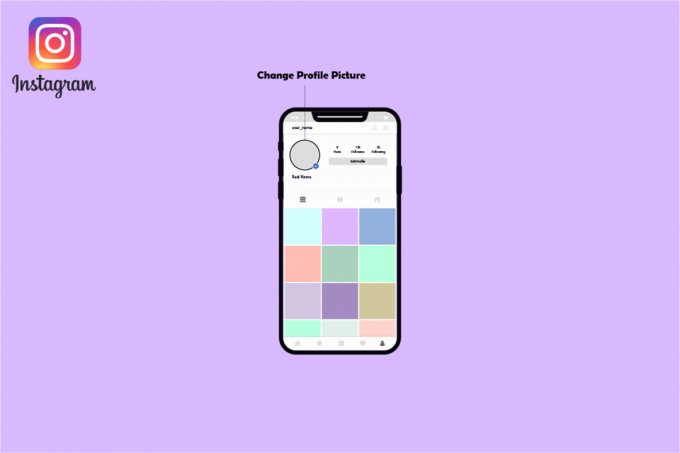
Indholdsfortegnelse
- Sådan ændres profilbillede på Instagram
- Kan jeg ændre mit Instagram-profilbillede?
- Hvordan ændres profilbillede på Instagram-appen?
- Kan jeg ændre mit profilbillede ved hjælp af en mobilbrowser?
- Sådan ændres Instagram-profilbillede på en stationær eller pc?
- Hvorfor virker mit Instagram-profilbillede ikke?
- Kan du ikke ændre profilbillede på Instagram?
- Hvorfor står der, at jeg ikke kan ændre mit profilbillede?
- Hvorfor fjerner Instagram mit profilbillede?
- Hvorfor er mit profilbillede sort?
Sådan ændres profilbillede på Instagram
Fortsæt med at læse denne artikel for at vide om trinene til at ændre dit Instagram-profilbillede i detaljer.
Kan jeg ændre mit Instagram-profilbillede?
Dit profilbillede siger meget om dig, uanset om du er privatperson eller virksomhed, og nu hvor næsten alle har en tilstedeværelse på sociale medier, er det endnu mere afgørende at være på toppen af din internetplatform og det billede, du præsenterer for verden. Derfor er der ingen begrænsninger for, hvor ofte du kan ændre dit Instagram-profilbillede. Hver dag, en gang om året, en gang om måneden, eller når du har lyst, er du fri til at øve dig.
Hvordan ændres profilbillede på Instagram-appen?
Her er en kort forklaring på, hvordan du ændrer profilbillede på Instagram-appen:
1. For at ændre dit profilbillede skal du åbne Instagram app på din iPhone eller Android telefon.

2. Åbn Instagram app på din telefon for at komme i gang. Vælg profilikon fra den nederste bjælke i appen (som er det sidste ikon i den række).

3. Du vil blive dirigeret til din profilside. Tryk på Rediger profil link under dine profiloplysninger her.
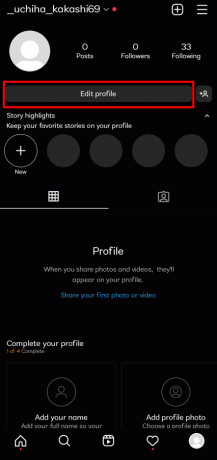
4. Trykke på Rediger billede ved siden af dit eksisterende profilbillede på Rediger profil side.
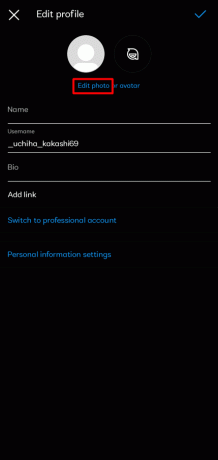
5. Instagram vil lancere en Skift profilbillede menuen nederst i din app.
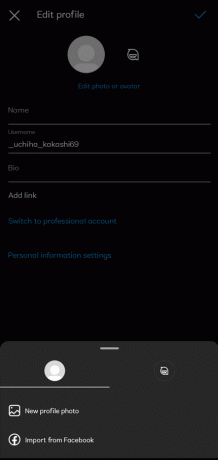
6. Tryk på Nyt profilbillede i menuen for at ændre dit profilbillede til et billede, der er gemt på din telefon. Eller du kan også trykke på Importer fra Facebook at bruge et billede fra din Facebook-profil.
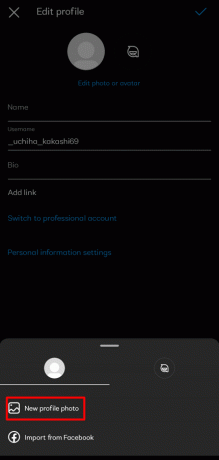
Bemærk: Hvis du blot ønsker at slette det aktuelle billede fra din Instagram-profil, skal du bruge Fjern profilbillede mulighed.
7. Instagram vil starte galleriet på din telefon. Vælg billede du vil bruge som dit Instagram-profilbillede her. Programmet viser redigeringsvalg, når du vælger et billede.
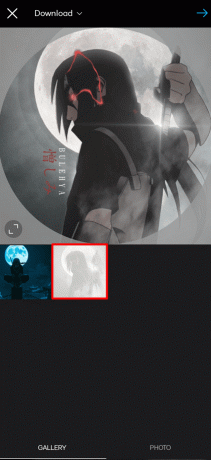
8. Redigere dit billede, hvis du vil.

9. Tryk derefter på højre pil ikon i øverste højre hjørne af redigeringsskærmen.
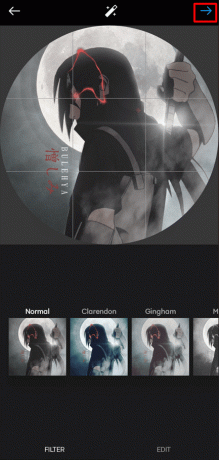
10. Instagram vil dirigere dig til din profilside, hvor din nyt profilbillede vil være synlige.

Læs også:Sådan ser du, hvem der har set dine Instagram-opslag
Kan jeg ændre mit profilbillede ved hjælp af en mobilbrowser?
Ja, kan du bruge en mobilbrowser til ændring af profilbillede på Instagram. Du behøver kun at besøge Instagram-webstedet og logge ind med dine legitimationsoplysninger for at ændre dit profilbillede. Vælg Profil ved at trykke på dit aktuelle profilbillede i øverste højre hjørne af skærmen. Vælg Upload billede ved at klikke på dit profilbillede. Tilføj det billede, du vil bruge som dit profilbillede.
Sådan ændres Instagram-profilbillede på en stationær eller pc?
For at ændre dit profilbillede på en stationær eller pc, skal du gå til Instagram-webstedet.
Her er en kort forklaring på, hvordan du ændrer profilbillede på Instagram på en stationær eller en pc:
1. Åbn a webbrowser på din computer og gå til Instagram hjemmeside at komme i gang. Hvis du ikke allerede har gjort det, skal du logge ind på din konto.

2. På Instagram-webstedet skal du klikke på profil symbol i området øverst til højre.
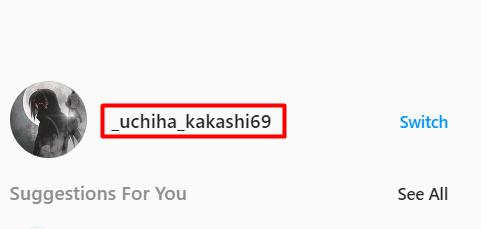
3. Når du har klikket på dit profilsymbol, skal du vælge Rediger profil i sidebjælken til venstre for indstillingsknappen.

4. Vælg Skift profilbillede mulighed under dit Instagram-brugernavn i højre rude.
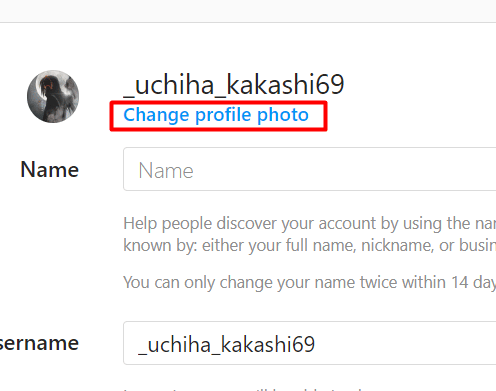
5. Vælge Upload billede fra Skift profilbillede popup, der vises.
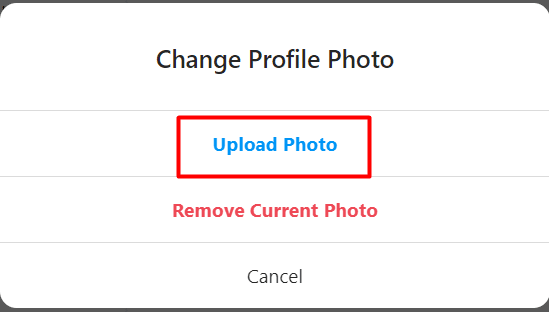
6. Standarden åben fil vinduet på din pc vises. Naviger til mappen, der indeholder dit nye billede i dette vindue, og vælg det.

7. Instagram vil straks tilføje dit nyvalgte billede til din profil.
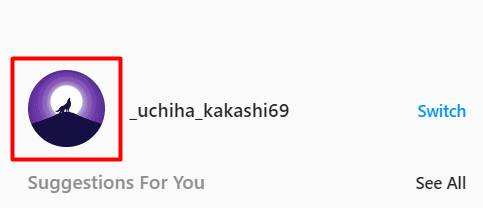
Læs også:Sådan ser du seneste følgere på Instagram
Hvorfor virker mit Instagram-profilbillede ikke?
Mange Instagram-brugere har problemer med at uploade billeder på grund af Instagram tekniske fejl. Hvis du forsøgte at opdatere dit Instagram-billede, men ikke var i stand til at gøre det og fik en meddelelse, hvor du blev bedt om det tjek din internetforbindelse, prøv igen senere, det betyder, at der var et problem, og du ikke kan gøre det så. Der kan være en fejl, eller du kan have en dårlig internetforbindelse, hvilket ville forklare, hvorfor dit Instagram-profilbillede ikke ændrer sig. Denne gang var problemet dog i Instagrams ende og ikke dit; den havde en lille fejl i sin app, som var den eneste ting, der forårsagede al tumult.
Her er nogle metoder til at ændre dit Instagram-profilbillede:
- Log ud af Instagram og ind igen
- Se efter opdateringer til Instagram-appen.
- Slip af med din nuværende profil Upload et nyt billede efter at have logget ud og ind igen.
- Tjek din internetforbindelse
- Skift mellem mobildata og Wi-Fi.
- Brug en webbrowser-app til at prøve at ændre dit Instagram-profilbillede.
Kan du ikke ændre profilbillede på Instagram?
En fejl i applikationen er typisk ansvarlig for problemet med opdateringen af profilbilledet, der viser meddelelsen. Beklager, vi var ikke i stand til at opdatere dit profilbillede. Størstedelen af tiden har brugere, der oplever problemer, ikke noget med dem at gøre, fordi Instagrams server har problemer med at opdatere eller uploade dit nye profilbillede.
- Fejl på Instagram-serveren: Mange brugere er stødt på dette problem på et tidspunkt; det er hverken ualmindeligt eller usædvanligt. Når der er et serverproblem med applikationen, undlader Instagram at opdatere en brugers profilbillede.
- Ingen online forbindelse: For at ændre dit profilbillede på Instagram skal du have en internetforbindelse. Hvis du har problemer med at opdatere dit profilbillede på Instagram og beskeden Beklager, vi kunne ikke opdatere dit profilbillede vises, er det sandsynligvis fordi din enhed ikke er forbundet til en data- eller wifi-forbindelse netværk.
Hvorfor står der, at jeg ikke kan ændre mit profilbillede?
Siger Instagram, Beklager, vi kunne ikke opdatere dit profilbillede. Bekræft venligst, at du har en internetforbindelse, og prøv igen om et øjeblik?. Denne fejlmeddelelse angiver, at du ikke kan ændre dit Instagram-profilbillede. Du skal muligvis vente, indtil Instagram løser problemet Beklager, vi kunne ikke ændre dit profilbillede fejl, da det ofte er forårsaget af en fejl i Instagrams ende. Du har ikke en internetforbindelse, ifølge Beklager, at vi ikke kunne opdatere dit profilbillede fejl besked. Dette er dog typisk ikke tilfældet. Det er ikke et problem fra din side; det er en fejl med Instagram. Dette er ikke en mulighed, da du allerede burde have en internetforbindelse, hvis du bruger Instagram.
Hvorfor fjerner Instagram mit profilbillede?
Skuffet over dine uvurderlige profilbilleder? Der er flere grunde til, at Instagram kan slette dine profilbilleder, så bare rolig. I fremtiden bør du afstå fra at lave lignende fejl.
- Udstationering af stødende billeder: Instagram har en teknik til at identificere stødende billeder, som derefter slettes. Brugere vil derefter klage over, at deres konto vil blive påvirket, når de offentliggør et uegnet billede. Upload altid passende indhold på din profil for at være sikker.
- Din konto er begrænset: Hvis du har udøvet usædvanlig adfærd på din konto eller bruger apps og software til at indsende indhold til din konto, kan du lejlighedsvis blive forhindret i at uploade billeder til din konto. Du vil ikke være i stand til at sende billeder til din konto, hvis det har været forbudt at sende billeder i et stykke tid.
- En fejl i din ansøgning: Derudover kan et problem forhindre din Instagram-app i at uploade billeder. Din Instagram-app gik ned eller havde en beskadiget fil, hvilket er fejlen. For at rette fejlen kan du prøve at afinstallere og derefter geninstallere programmet.
Hvorfor er mit profilbillede sort?
Instagram er en velkendt og gratis software til at dele billeder og videoer gennem opslag, historier og profilbilleder. På Instagram kan du ofte se dine venners profilbilleder. Men nogle gange kan du opdage, at nogle eller alle Instagram-profilerne er sorte eller tomme. Faktisk kan der være tekniske problemer med Instagrams sorte profiler eller bevidst menneskelig handling. Derfor, hvis du ser, at dit profilbillede er sort, kan der være en teknisk fejl.
Her er nogle teknikker, du kan bruge til at rette fejlene:
- Bekræft din internetforbindelse
- Synkroniseringsproblem
- Opdater Instagram Apps
- Slet cache på Instagram
- Geninstaller Instagram-apps
Ved at følge disse instruktioner ved du måske nu, hvordan du ændrer profilbillede på Instagram.
Anbefalede:
- Sådan tjekker du bundkortmodel i Windows 10
- Ret ingen data tilgængelig på Facebook-likes
- Kan du se, hvem der har taget skærmbillede af din Instagram-historie eller -post?
- Sådan ser du likede opslag på Instagram
Ved hjælp af denne ligetil artikel håber vi, at du nu har en grundig forståelse af Instagram og problemer som f.eks hvordan man ændrer profilbillede på Instagram. Du er dog velkommen til at skrive eventuelle kommentarer, spørgsmål eller bekymringer i rummet nedenfor, og vi vil gøre vores bedste for at løse dem. For vores kommende blog, lad os også vide, hvad du synes om følgende problemer.

Pete Mitchell
Pete er senior skribent hos TechCult. Pete elsker alt inden for teknologi og er også en ivrig gør-det-selv-mand i hjertet. Han har ti års erfaring med at skrive vejledninger, funktioner og teknologivejledninger på internettet.



